电脑下载微信方法?我们在使用电脑时,常常会遇到一些问题,比如如何在电脑上下载微信的问题,我们该怎么处理呢。下面这篇文章将为你提供一个解决思路,希望能帮你解决到相关问题。
电脑下载微信方法
1。
Win10系统为例,在浏览器搜索并点击微信。
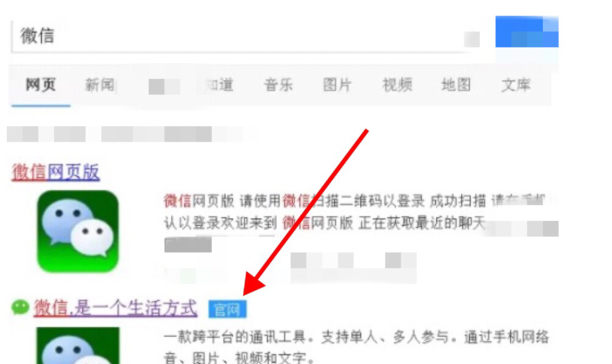
2。
点击Windows版。
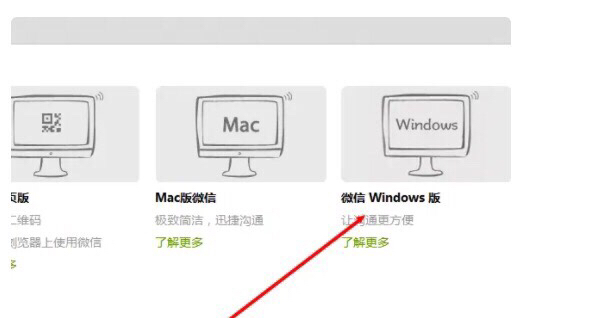
3。
点击立即下载。
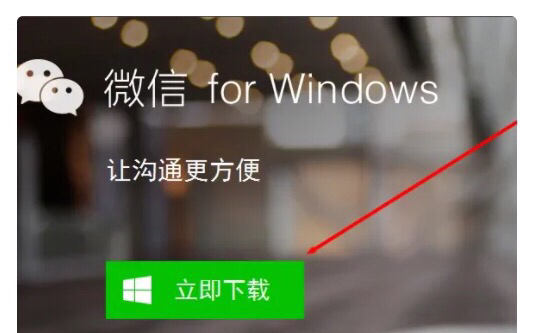
4。
点击安装微信。
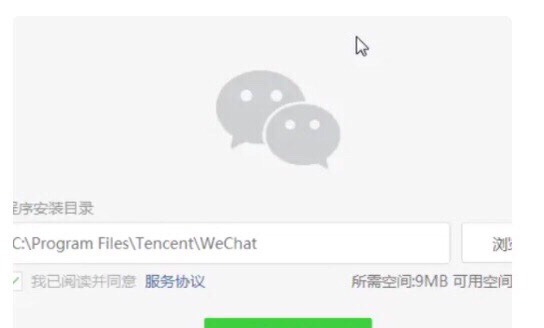
5。
等待安装完成即可。
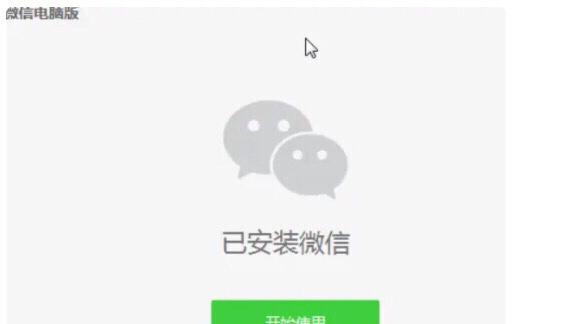
如何在电脑上下载微信

第一:首先我们查一下“微信电脑版”,然后点击“立即下载”。
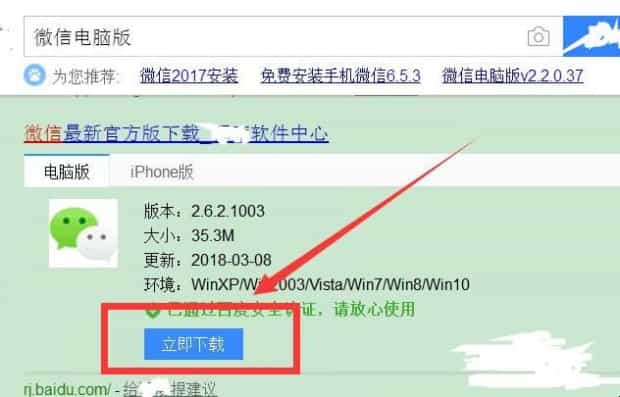
第二:在弹出的新建下载任务中,选择“下载”。
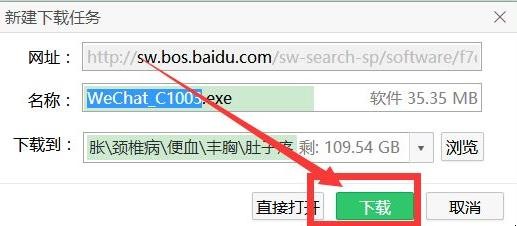
第三:在下载完成后点击右边的“打开”,或者也可以从文件夹里选择打开。
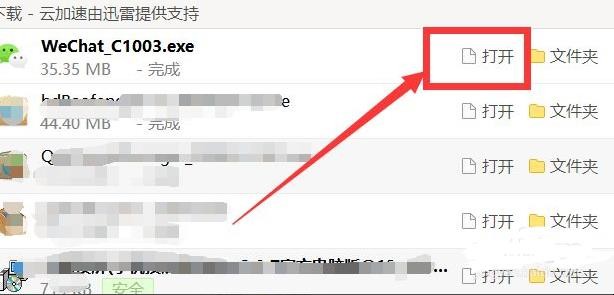
第四:会弹出一个是否允许安装微信的提示,点击“是”即可,然后在弹出的对话框中点击选择“安装微信”按钮。
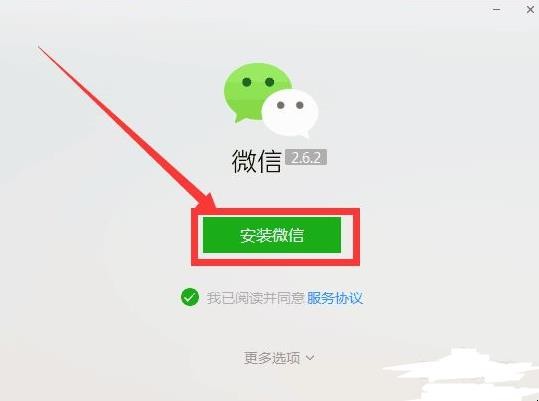
第五:我们可以看到提示“已安装微信”,点击“开始使用”按钮。
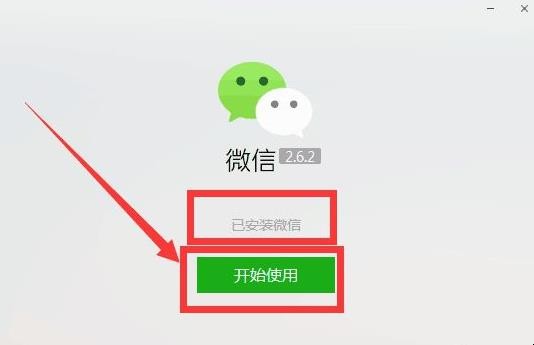
第六:点击“登录”按钮,然后在这里需要在手机上确认登录。
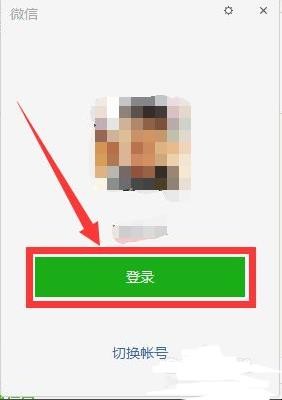
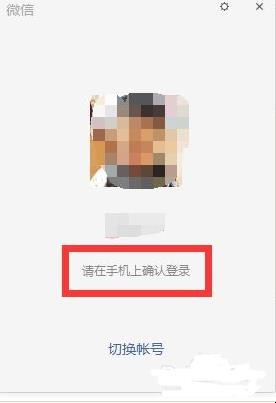
第七:手机会自动跳出一个让允许登录电脑微信的请求框,点击“确定”就可以了。
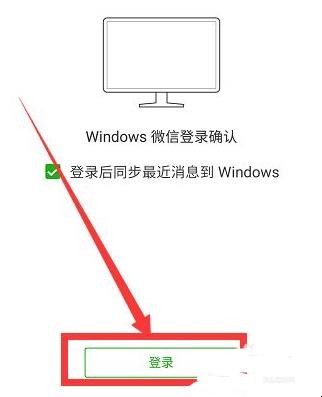
第八:可以见到电脑版的登录了,可以在电脑上使用微信了。这里我们可以选择跟其他人对话,也可以在电脑上电击自己微信的头像,然后跟自己对话,如果想要从电脑传图片、链接或视频到手机,或者从手机传到电脑都可以的,很方便。
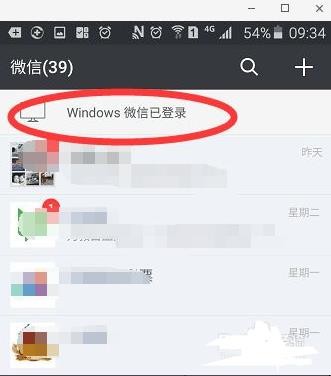
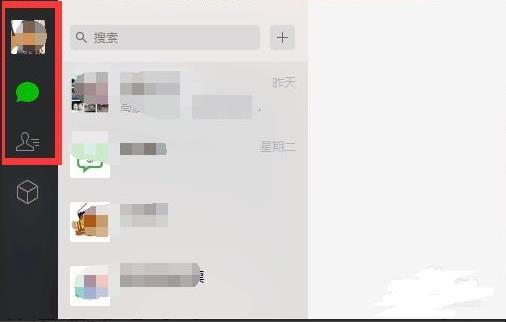
关于如何在电脑上下载微信的全部内容就介绍完了,希望文章能够帮你解决相关问题,更多请关注本站电脑栏目的其它相关文章!
